Cách lấy lại thư, email đã gửi trên Gmail cho Android sẽ thật sự hữu ích với những ai thường xuyên phải làm việc trên chiếc điện thoại di động của mình cũng như sử dụng Gmail để trao đổi công việc, học tập quan trọng.
- Thiết lập trả lời email tự động trên ứng dụng Gmail cho điện thoại
- Lấy lại mật khẩu Gmail trên điện thoại
- Đăng nhập Gmail trên điện thoại Oppo
- Gmail cho iOS hiển thị thư của tất cả tài khoản cùng lúc
- Cách đăng nhập Gmail trên Samsung A51
Việc lấy lại thư, huỷ gửi Email đã gửi trên Gmail sẽ là cách giúp bạn có thể bổ sung thông tin vào bức thư mà bạn đang soạn. Tuy nhiên liệu cách lấy lại thư, email đã gửi trên Gmail cho Android có dễ dàng thực hiện hay không?
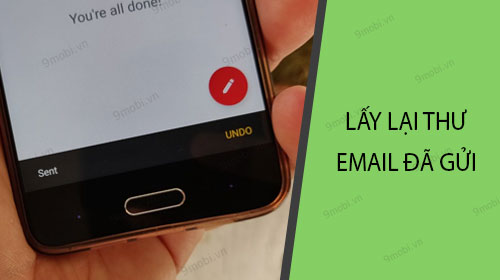
Lấy lại thư, email đã gửi trên Gmail cho Android
Chúng ta sẽ có các bước thao tác lấy lại thư Email đã gửi trên Gmail cho Android, các bạn sẽ cần phải thực hiện như sau:
Bước 1 : Tiến hành tải và cập nhật ứng dụng Gmail cho Android phiên bản mới nhất tại đây: Download Gmail cho Android.
Bước 2 : Khi đã cập nhật ứng dụng Gmail thành công trên điện thoại Android, chúng ta sẽ khởi động ứng dụng này từ màn hình chính điện thoại.
Bước 3 : Tiếp theo đó, tại giao diện ứng dụng Gmail, chúng ta sẽ ấn chọn biểu tượng Soạn thư ở góc tay phải màn hình để tìm hiểu cách lấy lại thư, Email đã gửi trên Gmail.
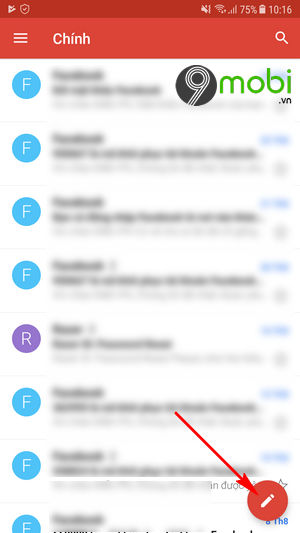
Bước 4 : Các bạn sẽ lần lượt thực hiện hoàn thành các thông tin soạn thư như người nhận, chủ đề cũng như nội dung bức thư trước khi thực hiện gửi. Và khi đã hoàn tất nội dung bức thư, chúng ta sẽ ấn chọn biểu tượng Gửi Email để chuyển thư điện tử
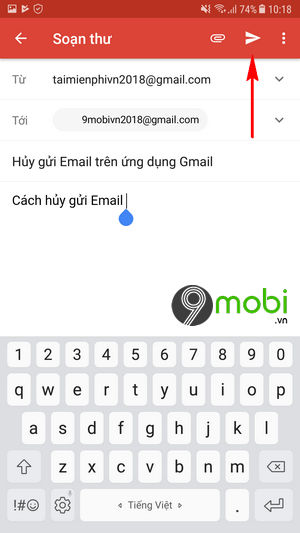
Bước 5 : Ngay sau đó, hệ thống sẽ thông báo quá trình gửi thư, Email trên Gmail cho Android sẽ được hệ thống ứng dụng xử lý.
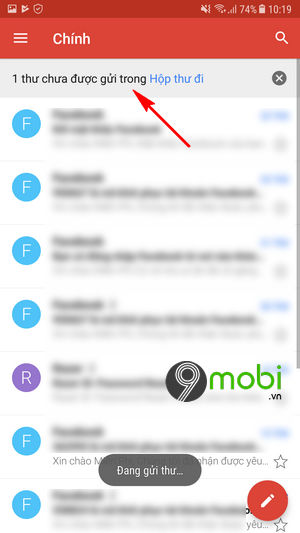
- Và để có thể lấy lại thư, email đã gửi trên Gmail cho Android, lúc này, các bạn sẽ ấn chọn thông báo Hoàn tác xuất hiện phái dưới màn hình ngày khi có thông báo đã gửi Email thành công như hình dưới.
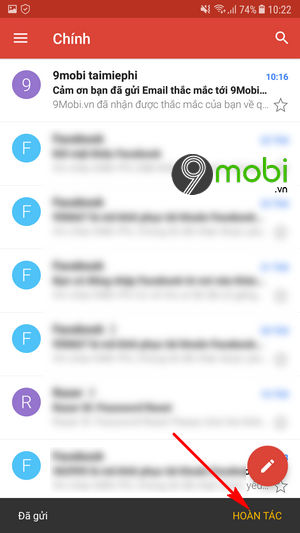
Hệ thống ứng dụng sẽ ngay lập tức huỷ việc gửi thư cũng như lấy lại Email đã gửi trên Gmail này để bạn có thể chỉnh sửa hay tuỳ chọn có nên gửi hay không?
Như vậy, chúng ta đã vừa cùng nhau đi tìm hiểu về các bước thực hiện cách lấy lại thư, email đã gửi trên Gmail cho Android, hy vọng qua bài viết này các bạn đã biết cách làm chủ ứng dụng Gmail của mình cũng như chuẩn bị đầy đủ cho bức thư, Email của mình trước khi gửi.
https://9mobi.vn/cach-lay-lai-thu-email-da-gui-tren-gmail-cho-android-23584n.aspx
Thêm vào đó, các bạn cũng có thể tham khảo thêm cách thiết lập trả lời email tự động trên Gmail cho điện thoại. Đây là cách giúp bạn có thể dễ dàng cài đặt gửi thư phản hồi tự động để giải quyết những vấn đề quan trọng trong công việc của mình cũng như xác nhận đã nhận được thư yêu cầu.